详解0x0000007f蓝屏代码的原因和解决方案
蓝屏是我们在系统使用的时候经常会碰到的问题,根据错误代码的不同,会有很多中不一样的原因和解决方法。例如我们在使用时遇到stop:0x0000007f的问题,可能是硬件或软件错误,下面就跟着小编一起来看看解决方法吧。
0x000000c5蓝屏代码原因:
答:内存、CPU、显卡突然超频,或软件运行错误。
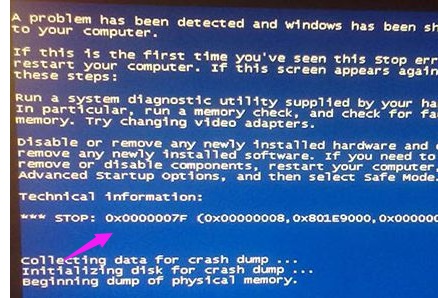
解决方法一:
1、在开机时候不断按F8进入,选择安全模式,回车进入。
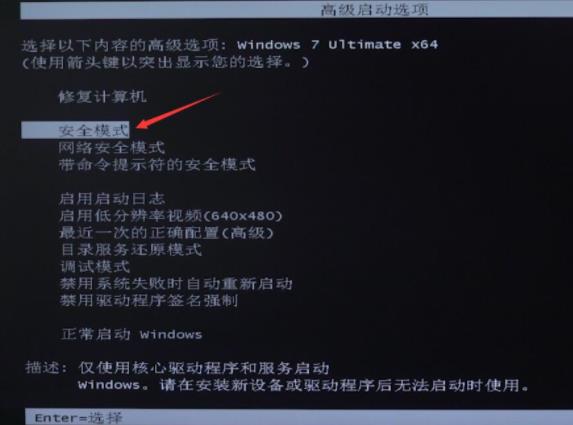
2、进入到安全模式后,按win+r打开运行窗口,输入cmd,回车。
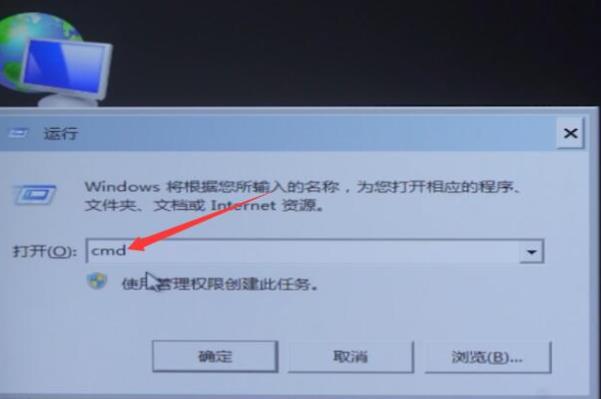
3、在命令提示窗口,输入“chkdsk /f /r”,回车,然后按y键。
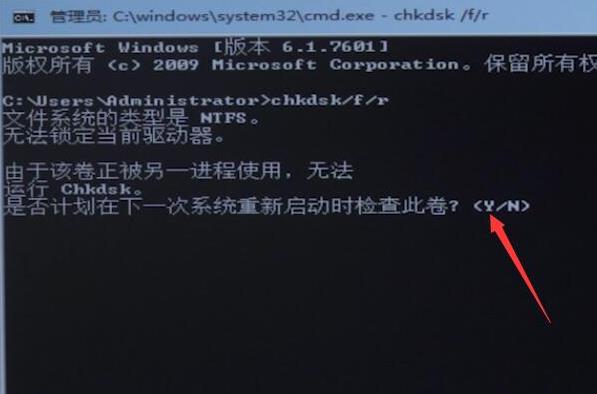
4、退出页面,重新启动电脑,系统会自动修复硬盘,一般就可以恢复。
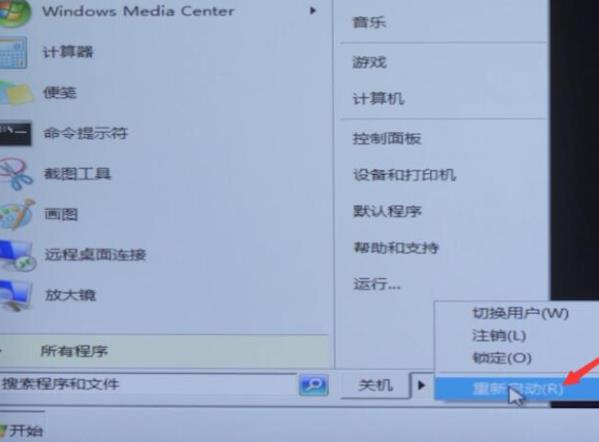
解决方法二:
1、一般来说,这种情况会在我们电脑使用到一半的时候出现,只要重启即可正常进入系统。
2、进入之后,按下键盘“win+r”打开运行,在其中输入“msconfig”回车确定。
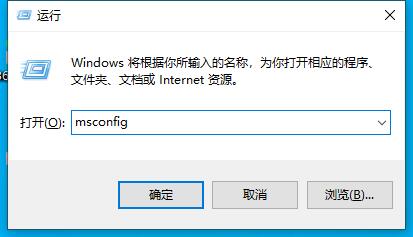
3、进入之后勾选“诊断启动”仅加载基本设备和服务,再点击下方“确定”保存。
4、接着系统会自动重启,如果没有的话只要手动重启一下电脑就可以解决了。
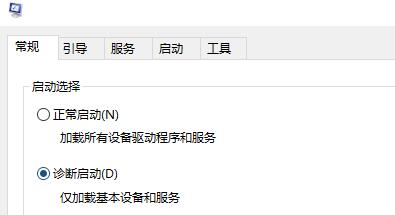
解决方法三:
1、如果重启后还是会遇到该问题,那么再右键“此电脑”,选择“属性”。
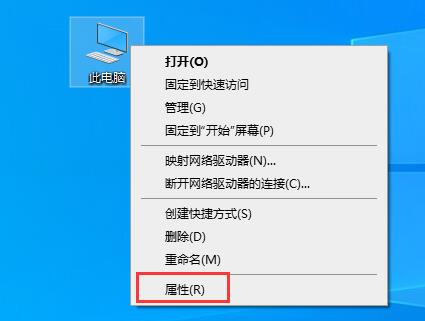
2、进入电脑属性后点击左边的“高级系统设置”。

3、在其中找到“启动和故障恢复”下的“设置”进入。
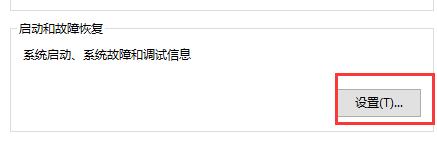
4、然后将系统失败下方的“自动重新启动”取消勾选。
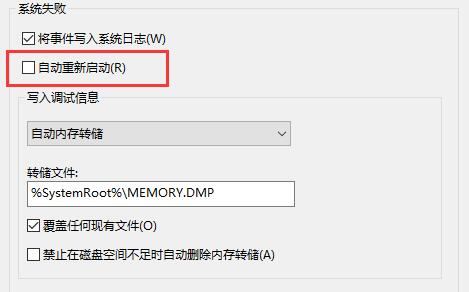
5、最后只要连续点击“确定”保存自己的设置就可以解决蓝屏问题了。
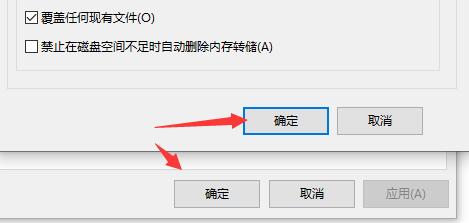
解决方法四:
1、如果我们蓝屏之后无法进入系统了,那么可能就是因为错误的发生导致系统损坏了。
2、系统一旦损坏就只能通过重装的方式来修复了。
3、本站提供的系统安装方便,下载完成后只要跟着教程几分钟就可以完成重装。

以上是详解0x0000007f蓝屏代码的原因和解决方案的详细内容。更多信息请关注PHP中文网其他相关文章!

热AI工具

Undresser.AI Undress
人工智能驱动的应用程序,用于创建逼真的裸体照片

AI Clothes Remover
用于从照片中去除衣服的在线人工智能工具。

Undress AI Tool
免费脱衣服图片

Clothoff.io
AI脱衣机

AI Hentai Generator
免费生成ai无尽的。

热门文章

热工具

记事本++7.3.1
好用且免费的代码编辑器

SublimeText3汉化版
中文版,非常好用

禅工作室 13.0.1
功能强大的PHP集成开发环境

Dreamweaver CS6
视觉化网页开发工具

SublimeText3 Mac版
神级代码编辑软件(SublimeText3)

热门话题
 PS一直显示正在载入是什么原因?
Apr 06, 2025 pm 06:39 PM
PS一直显示正在载入是什么原因?
Apr 06, 2025 pm 06:39 PM
PS“正在载入”问题是由资源访问或处理问题引起的:硬盘读取速度慢或有坏道:使用CrystalDiskInfo检查硬盘健康状况并更换有问题的硬盘。内存不足:升级内存以满足PS对高分辨率图片和复杂图层处理的需求。显卡驱动程序过时或损坏:更新驱动程序以优化PS和显卡之间的通信。文件路径过长或文件名有特殊字符:使用简短的路径和避免使用特殊字符。PS自身问题:重新安装或修复PS安装程序。
 PS导出PDF有哪些常见问题
Apr 06, 2025 pm 04:51 PM
PS导出PDF有哪些常见问题
Apr 06, 2025 pm 04:51 PM
导出PS为PDF时常见问题及解决方法:字体嵌入问题:勾选"字体"选项,选择"嵌入",或将字体转换成曲线(路径)。颜色偏差问题:将文件转换成CMYK模式,并进行校色;直接用RGB导出需做好预览和颜色偏差的心理准备。分辨率和文件大小问题:根据实际情况选择分辨率,或使用压缩选项优化文件体积。特殊效果问题:导出前将图层合并(扁平化),或权衡利弊。
 无法以 root 身份登录 mysql
Apr 08, 2025 pm 04:54 PM
无法以 root 身份登录 mysql
Apr 08, 2025 pm 04:54 PM
无法以 root 身份登录 MySQL 的原因主要在于权限问题、配置文件错误、密码不符、socket 文件问题或防火墙拦截。解决方法包括:检查配置文件中 bind-address 参数是否正确配置。查看 root 用户权限是否被修改或删除,并进行重置。验证密码是否准确无误,包括大小写和特殊字符。检查 socket 文件权限设置和路径。检查防火墙是否阻止了 MySQL 服务器的连接。
 Vue中export default如何使用
Apr 07, 2025 pm 07:21 PM
Vue中export default如何使用
Apr 07, 2025 pm 07:21 PM
Vue 中 export default 揭秘:默认导出,一次性导入整个模块,无需指定名称。编译时将组件转换为模块,通过构建工具打包生成可用的模块。可与命名导出结合,同时导出其他内容,如常量或函数。常见问题包括循环依赖、路径错误和构建错误,需要仔细检查代码和导入语句。最佳实践包括代码分割、可读性和组件复用。
 Bootstrap列表如何移除默认样式?
Apr 07, 2025 am 10:18 AM
Bootstrap列表如何移除默认样式?
Apr 07, 2025 am 10:18 AM
Bootstrap 列表的默认样式可以通过 CSS 覆盖来移除。使用更具体的 CSS 规则和选择器,遵循 "就近原则" 和 "权重原则",覆盖 Bootstrap 默认的样式。为避免样式冲突,可使用更具针对性的选择器。如果遇到覆盖不成功的情况,可调整自定义 CSS 的权重。同时注意性能优化,避免过度使用 !important,撰写简洁高效的 CSS 代码。
 H5页面制作的流程
Apr 06, 2025 am 09:03 AM
H5页面制作的流程
Apr 06, 2025 am 09:03 AM
H5页面制作流程:设计:规划页面布局、风格和内容;HTML结构搭建:使用HTML标签构建页面框架;CSS样式编写:用CSS控制页面外观和布局;JavaScript交互实现:编写代码实现页面动效和交互;性能优化:压缩图片、代码和减少HTTP请求,提升页面加载速度。
 Bootstrap Table使用AJAX获取数据出现乱码怎么办
Apr 07, 2025 am 11:54 AM
Bootstrap Table使用AJAX获取数据出现乱码怎么办
Apr 07, 2025 am 11:54 AM
使用AJAX从服务器获取数据时Bootstrap Table出现乱码的解决方法:1. 设置服务器端代码的正确字符编码(如UTF-8)。2. 在AJAX请求中设置请求头,指定接受的字符编码(Accept-Charset)。3. 使用Bootstrap Table的"unescape"转换器将已转义的HTML实体解码为原始字符。
 PS启动时一直显示正在载入如何解决?
Apr 06, 2025 pm 06:36 PM
PS启动时一直显示正在载入如何解决?
Apr 06, 2025 pm 06:36 PM
PS启动时卡在“正在载入”可能是由于各种原因造成的:禁用损坏或冲突的插件。删除或重命名损坏的配置文件。关闭不必要的程序或升级内存,避免内存不足。升级到固态硬盘,加快硬盘读取速度。重装PS修复损坏的系统文件或安装包问题。查看错误日志分析启动过程中的错误信息。






